שְׁאֵלָה
בעיה: כיצד להשבית הפעלה מחדש כפויה לאחר עדכוני Windows?
אני רועדת מרוב תסכול!! למה זה קורה אני לא יודע, אבל הפעם Windows הכעיס אותי, ברצינות. הגדרתי את Windows כך שיודיע לי לפני הפעלת עדכונים כלשהם. לאחר מכן, השארתי את המחשב שלי דולק כל הלילה כדי לרנדר את פרויקט הווידאו שלי. אתה יכול לתאר לעצמך כמה מתוסכל הייתי אחרי שהקמתי מערכת Windows מעודכנת והמערכת שודרגה בכוח??? כל העבודה שלי הלכה לחינם! בבקשה תגיד לי איך להפסיק את העדכונים האוטומטיים האלה כי בפעם הבאה שזה יקרה אני עומד לזרוק את המחשב הנייד שלי מהחלון.
תשובה פתורה
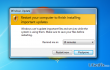
יותר ויותר אנשים מתלוננים מדי יום עדכונים אוטומטיים של Windows 10. אנו די בטוחים שכל משתמש Windows חווה הפעלה מחדש כפויה לפחות פעם אחת. מערכת Windows בודקת כל הזמן עדכונים ומודיעה למשתמש על עדכונים ממתינים. ההודעה מוצגת בחלון מוקפץ המופיע בפינה הימנית התחתונה של המסך. בדרך כלל, המשתמש יכול לבחור לעכב את העדכון על ידי בחירת הזמן של החלון הקופץ להופיע שוב (10 דקות, 15 דקות, 30 דקות, 1 שעה, 4 שעות וכו'). למרבה הצער, אם אתה נוטה לעזוב את המחשב שלך בן לילה, אתה עלול לפספס את החלון הקופץ, וזו הסיבה ש-Windows מאתחל אוטומטית. למרות שלהפעלה מחדש של המערכת יש סיבה טובה, שהיא עדכוני אבטחה נאותים, Windows באמת חוצה את הגבולות שכן אתחולים אלה מופעלים בכוח ללא אישור המשתמש. זה עניין גדול כי יש הרבה אנשים שחוו אובדן קבצים. לכן אנחנו רוצים למנוע את זה לקרות שוב על ידי הצגת שתי שיטות שיעזרו לכך
למנוע מ-Windows להפעיל מחדש את המחשב לאחר עדכונים.כיצד להשבית הפעלה מחדש בכוח לאחר עדכוני Windows?
כדי לשחזר את ביצועי השיא של המחשב שלך, עליך לרכוש גרסה מורשית של תמונה מחדש תמונה מחדש תוכנת תיקון.
שיטה 1
מומחים מתייחסים ל השבתת הפעלה מחדש כפויה כפריצה מהירה לרישום. שיטה זו פועלת על כל גרסאות Windows, כולל 7, 8, 8.1, 10, XP ואפילו Vista. מה הפריצה הזו עושה? זה משבית הפעלה מחדש כפויה, מה שאומר שהעדכון הנדרש יופעל, אך המערכת לא תבצע אתחול. תצטרך לעשות זאת בעצמך לאחר שתשמור את כל הקבצים שעליהם עבדת כעת. כדי לבטל אתחול מחדש בכוח, עליך לבצע את הפעולות הבאות:
- נְקִישָׁה מקש Win + R, הקלד regedit לתיבת הדו-שיח של הריצה, והקש להיכנס.
- כאשר חלון עורך הרישום נפתח, עבור למיקום הבא: HKEY_LOCAL_MACHINE\SOFTWARE\Policies\Microsoft\Windows\WindowsUpdate\AU.
- למעשה, החלק WindowsUpdate\AU יש ליצור באופן ידני. למטרה זו, לחץ מפתח Win, לך ל חָדָשׁ, ובחר מַפְתֵחַ.
- סוּג עדכון חלונות ופגע להיכנס.
- לאחר מכן, לחץ לחיצה ימנית על עדכון חלונות מקש, נווט את העכבר על חָדָשׁ, ובחר מַפְתֵחַ.
- סוּג AU בחלון שנפתח ולחץ להיכנס.
- לאחר מכן, בחר מפתח AU מהחלונית השמאלית, לחץ לחיצה ימנית על החלונית הימנית, נווט אל חָדָשׁ, ובחר DWORD (32 סיביות).
- סוּג NoAutoRebootWithLoggedOnUsers בחלון שנפתח ולחץ להיכנס לאחר מכן.
- לחץ פעמיים על הערך והסוג החדש שנוצרו 1 לתוך תיבת הנתונים.
- לאחר מכן, לחץ בסדר ו לְאַתחֵל המחשב האישי שלך.
השבת הפעלה מחדש מאולצת עם מדיניות קבוצתית
אלה שרצים מקצועי, ארגוני אוֹ סופי בגירסאות Windows, אתה יכול לבטל אתחולים מאולצים די בקלות. שיטה זו פועלת באותו אופן כמו השיטה שתוארה קודם לכן, אך זו היא קצת יותר קלה. לפיכך, במקרה שהמחשב שלך מריץ את הגרסאות הנ"ל, אתה יכול להשתמש בעורך המדיניות הקבוצתית:
- ללחוץ מקש Win + R, והקלד gpedit.msc, ולחץ להיכנס כדי לפתוח את עורך המדיניות הקבוצתית המקומית.
- לך אל תצורת מחשב\תבניות מנהל\רכיבי Windows\Windows Update.
- לחץ פעמיים על אין הפעלה מחדש אוטומטית עם משתמשים מחוברים עבור התקנות עדכון אוטומטי מתוזמנות שניתן למצוא בחלונית הימנית.
- הגדר את ההגדרה הזו ל מופעל ופגע בסדר.
- סוף כל סוף, לְאַתחֵל המחשב האישי שלך.
בצע אופטימיזציה של המערכת שלך וגרם לה לעבוד בצורה יעילה יותר
בצע אופטימיזציה של המערכת שלך עכשיו! אם אינך רוצה לבדוק את המחשב שלך באופן ידני ונאבק בניסיון למצוא בעיות שמאטות אותו, אתה יכול להשתמש בתוכנת אופטימיזציה המפורטת להלן. כל הפתרונות הללו נבדקו על ידי צוות ugetfix.com כדי להיות בטוח שהם עוזרים לשפר את המערכת. כדי לבצע אופטימיזציה של המחשב בלחיצה אחת בלבד, בחר באחד מהכלים הבאים:
הַצָעָה
לעשות את זה עכשיו!
הורדמייעל מחשבאושר
להבטיח
לעשות את זה עכשיו!
הורדמייעל מחשבאושר
להבטיח
אם אינך מרוצה מ-Reimage וחושב שהיא לא הצליחה לשפר את המחשב שלך, אל תהסס לפנות אלינו! אנא, תן לנו את כל הפרטים הקשורים לבעיה שלך.
תהליך תיקון פטנט זה משתמש במסד נתונים של 25 מיליון רכיבים שיכולים להחליף כל קובץ פגום או חסר במחשב של המשתמש.
כדי לתקן מערכת פגומה, עליך לרכוש את הגרסה המורשית של תמונה מחדש כלי להסרת תוכנות זדוניות.

VPN הוא חיוני כשזה מגיע פרטיות המשתמש. עוקבים מקוונים כגון עוגיות יכולים לשמש לא רק פלטפורמות מדיה חברתית ואתרים אחרים, אלא גם ספק שירותי האינטרנט שלך והממשלה. גם אם תחיל את ההגדרות המאובטחות ביותר דרך דפדפן האינטרנט שלך, עדיין ניתן לעקוב אחריך באמצעות אפליקציות שמחוברות לאינטרנט. חוץ מזה, דפדפנים ממוקדי פרטיות כמו Tor is אינם בחירה אופטימלית בגלל ירידה במהירויות החיבור. הפתרון הטוב ביותר לפרטיות האולטימטיבית שלך הוא גישה פרטית לאינטרנט - היה אנונימי ומאובטח באינטרנט.
תוכנת שחזור נתונים היא אחת האפשרויות שיכולות לעזור לך לשחזר את הקבצים שלך. ברגע שאתה מוחק קובץ, הוא לא נעלם באוויר - הוא נשאר במערכת שלך כל עוד לא נכתבים עליו נתונים חדשים. Data Recovery Pro היא תוכנת שחזור המחפשת עותקי עבודה של קבצים שנמחקו בתוך הכונן הקשיח שלך. על ידי שימוש בכלי, תוכל למנוע אובדן של מסמכים יקרי ערך, עבודות בית ספר, תמונות אישיות וקבצים חיוניים אחרים.